Minulla on tietokoneellasi joitain AVI-muotoisia musiikkivideoita ja haluan vain purkaa ja muuntaa ääniraidat MP3-tiedostoiksi näistä videoista, jotta voin tallentaa ne audio-CD-levylle. Onko mitään parempaa AVI-MP3-muunninta?
Saatat kohdata myös sellaisen tilanteen kuten Ada, kun sinulla on useita videoita AVI-muodossa, mutta haluat vain kuunnella niitä. Ja MP3 on yleisimmin käytetty äänimuoto, jota voi toistaa kaikissa tietokoneissa tai kannettavissa laitteissa, kuten iPhone, iPod, Android-älypuhelin ja niin edelleen. Joissain muissa tapauksissa ihmiset haluavat muuntaa AVI-videot MP3-tiedostoiksi vapauttaaksesi tilaa tietokoneesta. Itse asiassa AVI-videot vievät enemmän tilaa kuin äänitiedostot, etenkin kannettavissa laitteissa. AVI-tiedostoja ei voi myöskään lisätä iTunesiin. Riippumatta siitä, mikä esimerkki sinulla voi olla, tarvitset joustavan ja hyvämaineisen AVI-MP3-muuntimen, jotta ääni poistetaan AVI-videotiedostostasi. Onneksi AVI-MP3-muuntamiseen on saatavana useita ohjelmistoja. Tässä artikkelissa haluamme esitellä sinulle parhaan ilmaisen AVI-MP3-muuntimen.

AVI-tiedostojen vapauttamiseksi ja turvallisiksi MP3-tiedostoiksi sinun tulee kokeilla ammattimaisinta Ilmainen AVI to MP3 Converter. Tämän ohjelman avulla voit poimia äänitiedoston videosta AVI: n lisäksi myös MP4: n, WMV: n, FLV: n ja muihin. Muunnettu MP3-ääni pitää alkuperäisen ääniraidan korkeana.
Vaihe 1Asenna AVI MP3 -muunninohjelmisto
Lataa, asenna ja avaa tämä tehokas AVI MP3 -muunnosohjelmisto tietokoneellesi / Mac-tietokoneellesi.
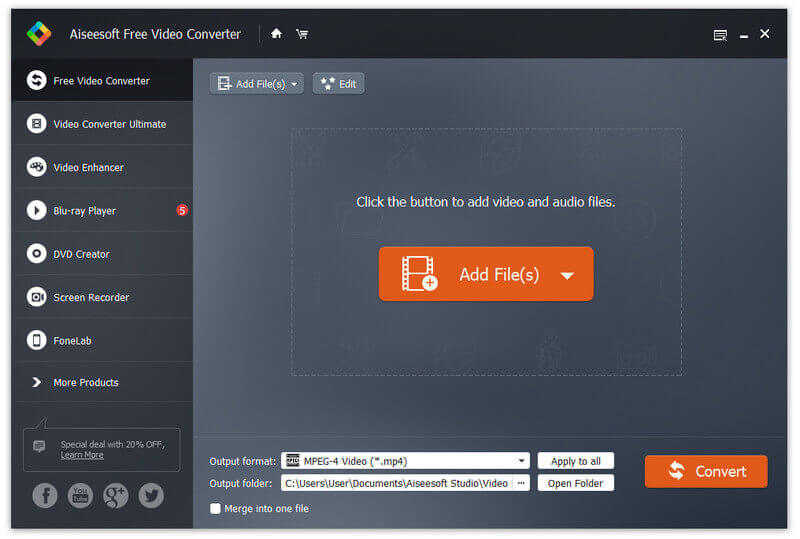
Vaihe 2Lisää AVI-videoita
Napsauta valikon Lisää tiedosto (t) -painiketta ja syötä yksi tai useampi AVI-video, jonka haluat muuntaa MP3-tiedostoksi.
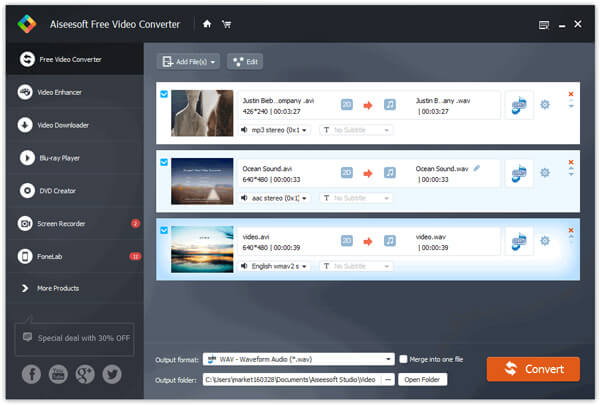
Vaihe 3Muunna AVI MP3: ksi
Valitse "MP3" -muoto "Output format" -vaihtoehdon avattavasta luettelosta. Voit vapaasti valita kohdetiedostokansion muunnettaville MP3-äänitiedostoille. Napsauta lopuksi "Muunna" -painiketta ja muunna AVI-videosi MP3-tiedostoiksi irtotavarana ilman rajoituksia.

Pian koko AVI-MP3-muuntamisprosessi saadaan päätökseen. AVI: n muuntamisen MP3: n lisäksi voit käyttää tätä ilmaista videoiden / äänien muunto-ohjelmistoa myös muuntamiseen videosta videoksi ja äänestä ääneksi, mukaan lukien AVI MP4: ksi, FLV ja MP3, M4A - MP3 jne.
Jos et halua ladata mitään työpöytäpohjaisia ohjelmistoja Windows PC: lle tai Macille, voit harkita ilmaista AVI-MP3-muunninta verkosta. AVI: n muuntamiseksi MP3: ksi on monia verkkopalveluita, kuten media.io, Zamzar - AVI-MP3, convertio.co - AVI to MP3, coolutils - AVI to MP3 ja niin edelleen. Tässä osassa näytämme sinulle kuinka media.io:n avulla voit muuttaa AVI:n MP3:ksi vaihe vaiheelta.
Vaihe 1Käy media.io -sivustolla.
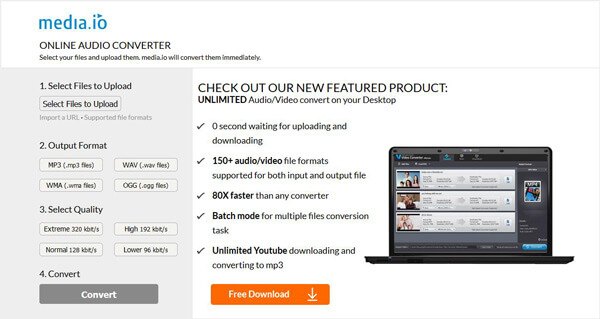
Vaihe 2Napsauta "Valitse lähetettävät tiedostot" -painiketta käyttöliittymässä ja lähetä AVI-video, jonka haluat muuntaa MP3-tiedostoksi.
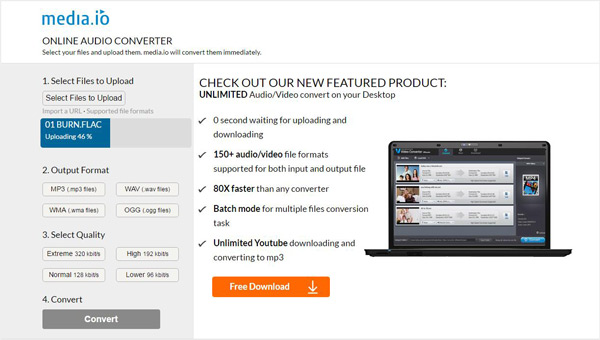
Vaihe 3Valitse lähtömuotoksi "MP3" ja valitse sitten sopiva äänenlaatu.
Vaihe 4Napsauta "Muunna" -painiketta ladataksesi AVI-videon tähän AVI-MP3-muunnimeen. Kuormaamiseen kilpailu vie kauemmin. Sitten sinun on napsautettava "Lataa" -painiketta tallentaaksesi muunnettu MP3-tiedosto tietokoneellesi.
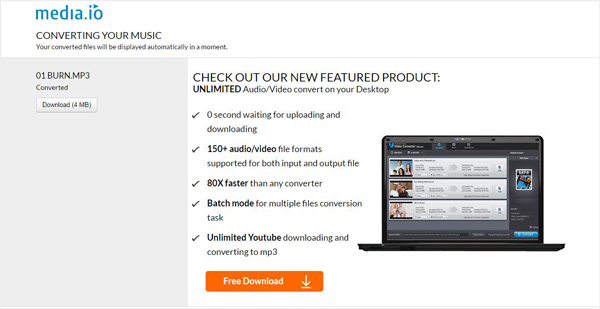
Sinun kannattaa asentaa ammattimainen AVI-MP3-muunnin, koska online-AVI-MP3-muunnin ei salli muuntaa useita AVI-videoita. Ja latausprosessi maksaa myös paljon aikaa, jos syötät suuren koon videon. Monilla AVI-MP3-muuntimilla on tiedostokoon rajoitus. Sinun kannattaa kokeilla yllä suositeltua ilmaista AVI-MP3-muunninta.
Tässä artikkelissa esitetään pääasiassa kaksi ilmaista tapaa muuntaa AVI MP3: ksi. Jos haluat muuttaa muodonmuutos AVI: stä MP3: ksi, voit valita jommankumman tarpeen mukaan.